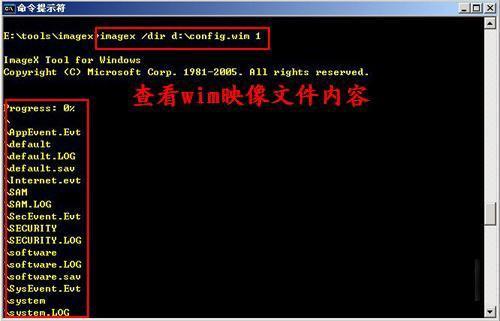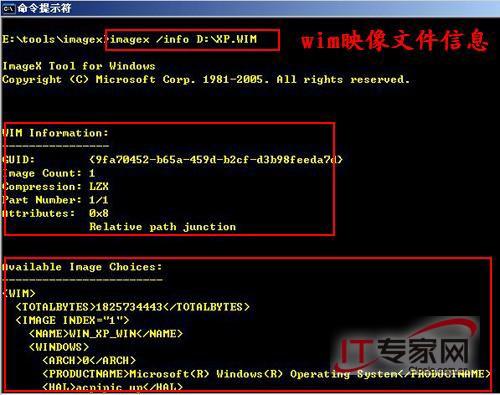正文内容 评论(0)
(4)、拆分映像
有时候由于映像文件太大刻盘或者传输不便,我们需要将创建出来的映像文件按照一定大小拆分,可以使用ImageX的“/split”参数。例如,如果我们希望将之前创建的XP.wim文件以640 MB为大小拆分,以便刻录到CD光盘上,那么可以使用这条命令:imagex /split D:\XP.wim d:\datasplited.swm 640(图4)
该操作将会创建一系列带有固定编号的.swm文件,例如我们要拆分的文件是xp.wim,那么拆分后的文件就是xp1.swm、xp2.swm等,这样拆分后的文件拷贝传输就方便多了。
(5)、应用映像
有备份就有还原,利用ImageX还可以将映像文件还原成它原来文件结构的文件。比如我们可以将备份的系统映像释放到系统分区实现系统还原。其命令格式是“imagex [FLAGS] /APPLY 映像保存的路径和文件名 映像卷数 释放的路径”。
需要说明的是一个WIM映像可以包含非常多的分卷,分卷技术是一项非常实用的技术。我们知道Vista的安装光盘(WIM)中包含了所有的Vista版本,其实每个版本就是一个卷,我们选择安装Vista版本的时候其实就是选择卷,然后Vita通过imagex进行安装。比如我们可以将Vista和XP备份在同一个Wim文件里,一个系统分一个卷,通过卷技术打造双系统甚至多系统安装光盘,在安装时通过选择卷来安装不同的系统。
接着上面的任务释放系统映像,由于刚才用imagex备份时没有输入卷数,那就只要一个卷,在还原时就输入“1”。命令为:imagex /APPLY D:\XP.wim 1 E: 由于我们在当前系统的命令下进行演示,只能是否系统映像到非系统盘(比如E盘)。如果要实现对系统的还原,我需要在DOS界面或者Windows PE环境下进行。(图5)
(6)、信息查看
有时我们需要查看Wim映像文件中所包含的文件,通过命令“imagex /dir 映像文件路径及文件名”映像文件中的所有文件一览无余,该命令可以显示其中所有目录中的文件。比如我们要查看上面创建的D:\Config.wim映像文件的内容,输入命令imagex /dir d:\config.wim 1 即可。(图6)
ImageX还可以查看.wim文件的详细信息,命令格式是“imagex /info 映像的路径及文件名”,比如们查看刚才创建的系统映像文件的详细信息就可以通过命令来实现:imagex /infO D:\XP.wim,回车后就会看到映像的卷数、压缩方式、描述等信息。(图7)
总结:其实ImageX的功能非常强大,不仅可以备份还原系统,还可以打造自己的系统安装盘。通过imagex可以打造一个真正的系统安装盘,其中可以集成驱动、补丁、语言包,可以实现无人值守等功能。希望大家能够以本文为出发点挖掘出ImageX更多的功能,彻底玩转映像文件。